Cómo cerrar sesión correctamente en iCloud en todos sus dispositivos
Manzana Icloud Héroe / / September 24, 2021

Ultima actualización en

Hay diferentes formas de cerrar sesión en iCloud, según su dispositivo. A continuación, le indicamos cómo hacerlo y por qué es posible que desee hacerlo.
Apple iCloud es uno de los servicios en línea más populares del planeta y uno de los más versátiles. Disponible gratis en varios dispositivos Apple y a través de cualquier navegador web, el servicio tiene muchas funciones. Sin embargo, hay ocasiones en las que es posible que desee cerrar sesión en iCloud en todos sus dispositivos. Estos son los pasos a seguir para hacer esto.
¿Qué es iCloud?
Lanzado por primera vez en 2011, iCloud es un almacenamiento en la nube y servicio de computación en la nube integrado en todos los iPhone, iPad y Mac, si desea usarlo. En el corazón de iCloud está la capacidad de almacenar de forma remota datos como documentos, fotos y música, accesibles en varios dispositivos. El componente de almacenamiento en la nube significa hacer una copia de seguridad de sus archivos más importantes en varios dispositivos. A partir de iOS / iPadOS 15 y macOS Monterey, también está iCloud Plus.
Con iCloud Plus, los titulares de cuentas de pago de iCloud recibirán Hide My Mail, Private Relay y dominios de correo electrónico personalizados. Además, HomeKit Secure Video también aparecerá para aquellos con equipos que lo admitan.
Por qué cerrar sesión en iCloud
Durante el uso regular, no hay razón para cerrar sesión en iCloud, especialmente en dispositivos Apple donde la integración de iCloud es esencial para realizar las tareas diarias. Aún así, hay dos situaciones críticas en las que podría ser necesario cerrar sesión en iCloud. De estos, solo uno debe realizarse con regularidad.
Reemplazo de su máquina
Si vende su dispositivo Apple o lo regala, debe eliminar todos sus datos de la máquina. Antes de hacerlo, uno de los pasos es separar su cuenta de iCloud del dispositivo cerrando la sesión.
Uso público de computadoras
Cualquiera que tenga una cuenta de iCloud puede acceder a su información simplemente iniciando sesión en iCloud.com. Para asegurarse de que ha cerrado sesión en todos los navegadores, independientemente del dispositivo (público o de otro tipo), Apple simplifica la sesión desde una ubicación.
¿Qué sucede cuando cierra la sesión?
Cuando decide cerrar sesión en iCloud en un dispositivo móvil o computadora, se le pregunta si desea almacenar una copia local de ciertos tipos de archivos en su máquina. Sin embargo, algunos archivos y servicios no se pueden almacenar ni acceder a ellos de forma local cuando se cierra la sesión de iCloud.
Estos incluyen Apple Pay, Apple Cash, Apple Card, Find My, Game Center, la aplicación Home para controlar su HomeKit dispositivos, iCloud Backup, iCloud Drive, iCloud Keychain, iCloud Mail, iCloud Photos, Siri Shortcuts y Voice Memos. También son inaccesibles los álbumes compartidos, los mensajes en iCloud, los recordatorios, las notas compartidas, las páginas compartidas, los números y los documentos de Keynote, las actualizaciones de sus contactos, los calendarios, los recordatorios, marcadores y pestañas de Safari, funciones de continuidad como Handoff, Portapapeles universal y Desbloqueo automático con su Apple Watch, y datos de aplicaciones para cualquier aplicación de terceros que haya instalado que uso iCloud
Cerrar sesión en iCloud en iPhone o iPad
Siga estos pasos en cada dispositivo móvil que desee cerrar sesión en iCloud:
- Toque en el Aplicación de configuración en la pantalla de inicio.
- Escoger tu nombre en la parte superior de la página de Configuración.
- Desplácese hacia abajo y seleccione Desconectar.
- Finalmente, seleccione Cerrar sesión en iCloud.
- Enciende el datos del que desea guardar una copia en su dispositivo. Dependiendo del tamaño de sus archivos, esto puede tardar unos minutos.
- De lo contrario, toque Desconectar.
- Grifo Desconectar nuevamente para confirmar que desea cerrar sesión en iCloud.
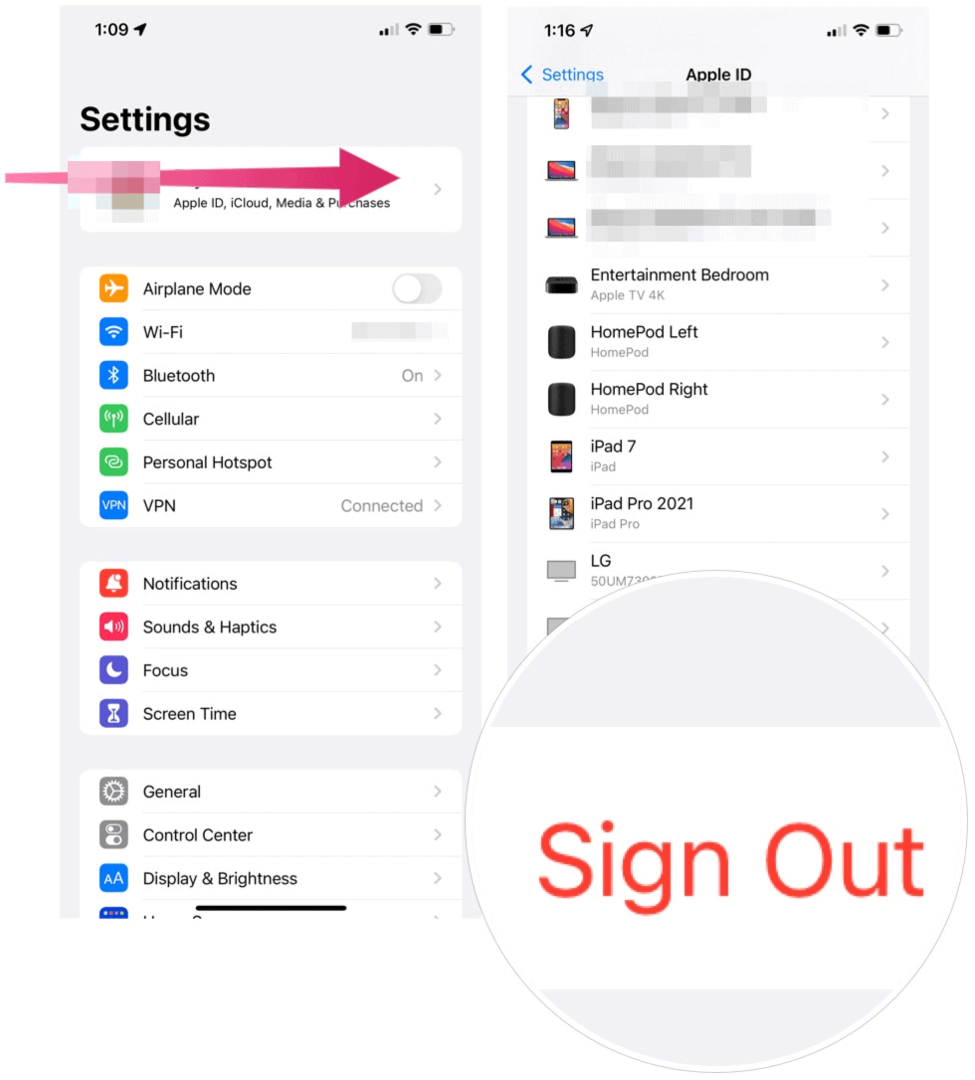
Cerrar sesión en iCloud en Mac
Los pasos para cerrar sesión en iCloud en su computadora son muy similares.
- Haga clic en el Logotipo de Apple en la parte superior izquierda de tu Mac.
- Escoger Preferencias del Sistema.
- Seleccione ID de apple en la parte superior derecha.
- Hacer clic Visión general a la izquierda.
- Escoger Desconectar.
- Comprobar el cajas junto a los artículos que desea conservar en su Mac, luego haga clic en Guardar una copia.
- Si desea conservar una copia de su Contraseñas de Safari en su Mac, haga clic en Mantener en esta Mac.
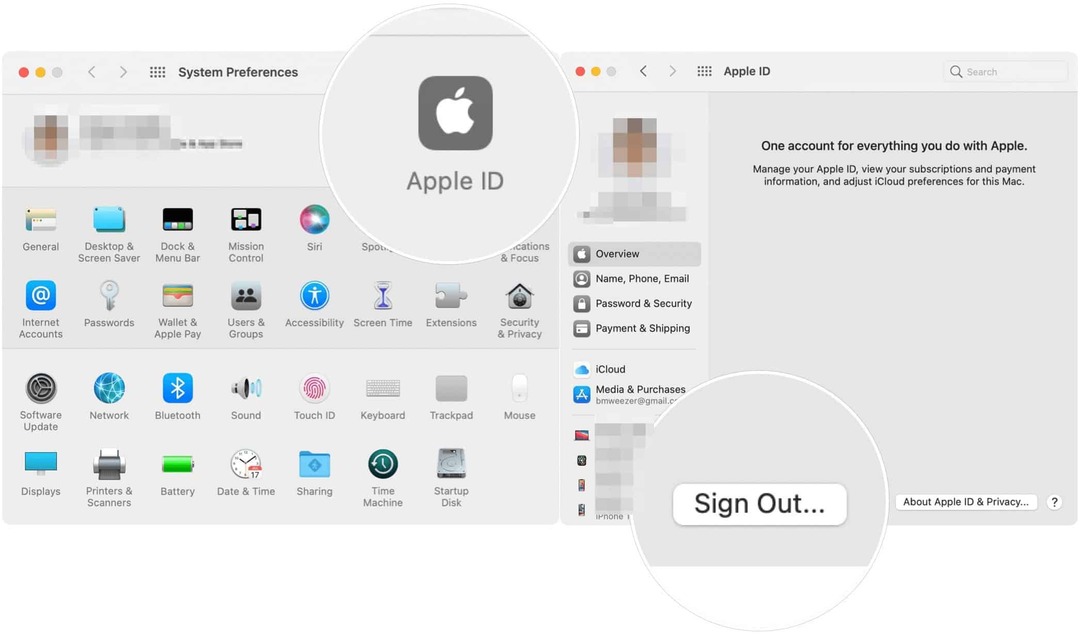
Cerrar sesión en iCloud a través de un navegador web
Para cerrar sesión en todos los navegadores (independientemente del dispositivo) en los que haya iniciado sesión en iCloud, siga estos pasos:
- Primero, inicie sesión en su cuenta de iCloud en la página web iCloud.com.
- Hacer clic Configuraciones de la cuenta en medio de la ventana.
- Desplácese hacia abajo, seleccione Cerrar sesión en todos los navegadores.
- Escoger Desconectar en el cuadro emergente para confirmar.
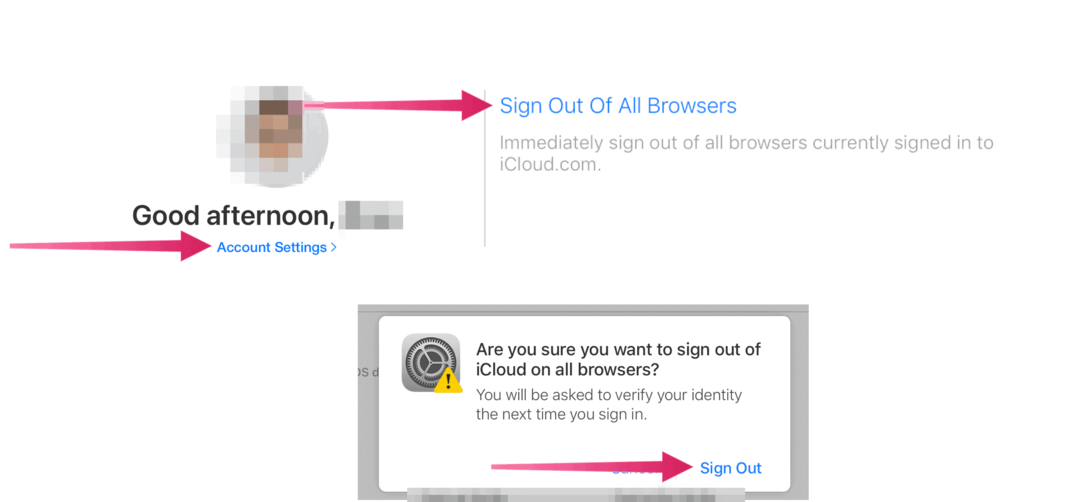
¡Eso es todo! Esos son los pasos para cerrar sesión en su cuenta de iCloud en sus dispositivos móviles, Mac y navegadores web.



